
Een entertainment- en informatieplatform waar de meeste mensen naar toe gaan, is YouTube. Naast het bekijken van video's voor amusementsdoeleinden op de mediagigant, krijgen we ook video's voor informatieve doeleinden. Hun video's zijn enorm gevarieerd, variërend van veel onderwerpen, van onder andere eenvoudige, grappige video's tot programmeerhandleidingen.
Een van de apparaten die we gebruiken om naar te kijken YouTube op de iPhone. Dit is een populair apparaat van Apple waarmee je veel kunt doen. Diverse applicaties, waaronder YouTube, zijn opgenomen in Appel's App Store stelt gebruikers in staat te profiteren van de verschillende mogelijkheden van de iPhone.
In dit artikel zullen we je leren hoe YouTube-video's naar de iPhone te downloaden Op deze manier kunt u deze video's opslaan voor toekomstig gebruik. De tool die we aanbevelen, is een veelzijdige tool die ook kan worden gebruikt om te downloaden op andere soorten sites. Laten we beginnen.
Inhoudsopgave Deel 1. Hoe YouTube-video's naar de iPhone te downloaden via de online en offline tool?Deel 2. Bonus: hoe gedownloade YouTube-video's converteren?Deel 3. Om alles af te ronden
In dit gedeelte leren we je hoe je YouTube-video's naar de iPhone kunt downloaden. Het proces is eigenlijk heel eenvoudig. Apps, extensies en websites kunnen het werk voor u doen.
We kunnen hier twee verschillende methoden aanbevelen. De ene is door een online tool, de andere is de offline. DumpMedia heeft zowel online als offline videodownloaders. Deze tools kunnen worden gebruikt om YouTube-video's naar de iPhone te downloaden. Bovendien kan het worden gebruikt om audio- en videobestanden te downloaden van verschillende sites zoals Vimeo, Instagram, SoundCloud en Twitter.
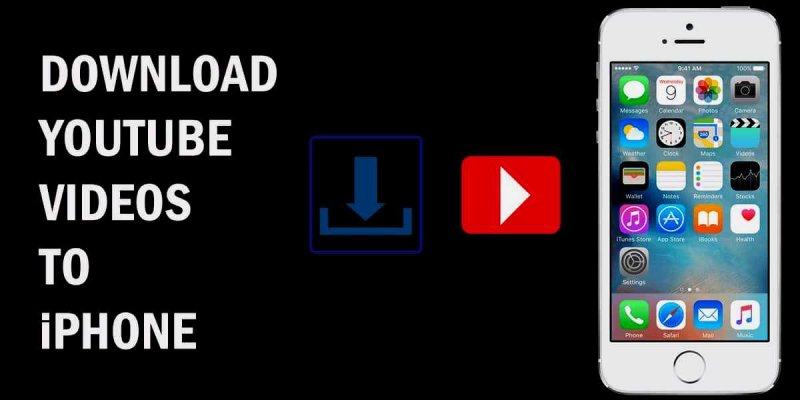
DumpMedia Online Downloader is een gratis en snelle manier om YouTube-video's naar de iPhone te downloaden. U hoeft geen software te downloaden. Zorg ervoor dat uw netwerkverbinding goed genoeg is om de officiële site van deze online tool te openen en het hele proces van het downloaden van YouTube-video's te voltooien. Het is handig om video's downloaden van internet. Het ondersteunt video's in WEBM-, 3GP-, MP4-formaat en audio in M4A, WEBM, MP3 formaat.
Hier zijn de stappen die u moet volgen om video's van YouTube te kunnen downloaden en op uw iPhone op te slaan:
Stap 1. Ga naar de officiële website van DumpMedia Online video-downloader met behulp van uw browser op uw iPhone. Dit kan Safari of Chrome zijn, of welke browser u maar wilt.
Stap 2. Open een ander tabblad in uw browser. Ga naar de video die u wilt downloaden.
Stap 3. Kopieer de link van de YouTube-video u wilt downloaden naar de iPhone.
Stap 4. Plak het op de website pagina van DumpMedia Online Downloader. Dan, druk op Downloaden.
Stap 5. Kies het gewenste outputformaat. De meest compatibele versie zou MP4 zijn.
Stap 6. Wacht tot het downloadproces is voltooid.
Dat is de online methode om YouTube-video's naar de iPhone te downloaden. Het is heel gemakkelijk, toch? Laten we nu naar de offline methode gaan om dit te doen.

Voor de offline versie is de meest aanbevolen tool de Video Downloader van DumpMedia. Het biedt u een betrouwbare en snelle downloadervaring om download video en audio van de meest populaire websites zoals YouTube, Facebook, Instagram, Vimeo en meer 100% originele kwaliteit. Nadat je de video's op je eigen apparaat hebt opgeslagen, kun je deze op elk gewenst moment bekijken.
Met deze tool kunt u eenvoudig de YouTube-video downloaden en op de computer opslaan. Zet vervolgens de gedownloade video over naar je iPhone via iTunes of een andere tool die je leuk vindt.
Download gratis Download gratis
Hier is de offline methode om YouTube-video's te downloaden door: DumpMedia Video Downloader en zet ze over naar je iPhone:
Stap 1. Ga naar DumpMedia video Downloader's officiële website.
Stap 2. Download de tool afhankelijk van of je een Windows PC of een Mac-computer.
Stap 3. Installeer de tool op jouw computer.
Stap 4. Nu, start het programma met behulp van uw computer waarop u deze hebt geïnstalleerd.
Stap 5. Ga naar zoek de YouTube-video u wilt downloaden.
Stap 6. Kopieer de link van het YouTube-filmpje. Plak het dan op DumpMedia De interface van Video Downloader.
Stap 7. Kies het uitvoerformaat die u op uw eigen apparaat wilt houden. Het meest afspeelbare formaat is MP4.
Stap 8. Druk op Download en kies de output-instellingen dat je wenst.
Stap 9. Wacht totdat het volledige downloadproces is voltooid.
Stap 10. Breng de gedownloade video over van uw computer naar uw iPhone met behulp van iTunes of een andere tool die u leuk vindt.
Zo download je YouTube-video's naar de iPhone via zowel online als offline methoden. Het is vrij eenvoudig te begrijpen, aangezien de stappen heel eenvoudig zijn.

Nadat je video's van YouTube hebt gedownload en op je eigen computer hebt opgeslagen, wil je misschien de gedownloade YouTube-video's converteren. DumpMedia Video Converter heeft de mogelijkheid om het te doen. Voor een Mac-gebruiker is het mogelijk om met razendsnelle snelheden van het ene mediaformaat naar het andere bestandstype te converteren.
Plus, u kunt de tool gebruiken om de kwaliteit van uw video's te verbeteren. U kunt kiezen uit verschillende ondersteunde invoer- en uitvoerformaten en het stelt u in staat om onder andere de verzadiging, tint en helderheid van video's aan te passen.
De tool is erg krachtig met veel ingebouwde functies. Het is de go-to-software voor veel media- en inhoudliefhebbers, omdat het ervoor zorgt dat video's en audio compatibel kunnen zijn op verschillende apparaten. Met de converter kun je ervoor zorgen dat je een audio- of videobestandstype hebt dat wordt ondersteund op meerdere besturingssystemen, websites, platforms en apparaten.
Hier hebben we je verteld hoe je YouTube-video's naar de iPhone kunt downloaden. We hebben de online en offline methoden doorlopen om dit te doen. Hiermee hebben we de Online Video Downloader van . aanbevolen DumpMedia (voor online downloaden).
We hebben ook voorgesteld om de offline DumpMedia Video Converter-tool om de video's te downloaden. Bij de tweede methode moet je de video echter van je computer naar je iPhone overbrengen. De genoemde tool is een geweldige manier om video's van het ene formaat naar het andere te downloaden en te converteren.
We zijn geëindigd met een fragment over het converteren van gedownloade YouTube-video's van het ene bestandstype naar het andere. U kunt het dus op meerdere apparaten en besturingssystemen gebruiken. Dus dat is het! Zo los je ons probleem op. Wat vind je van onze gids? We horen het graag. Laat het ons weten in de comments hieronder.
